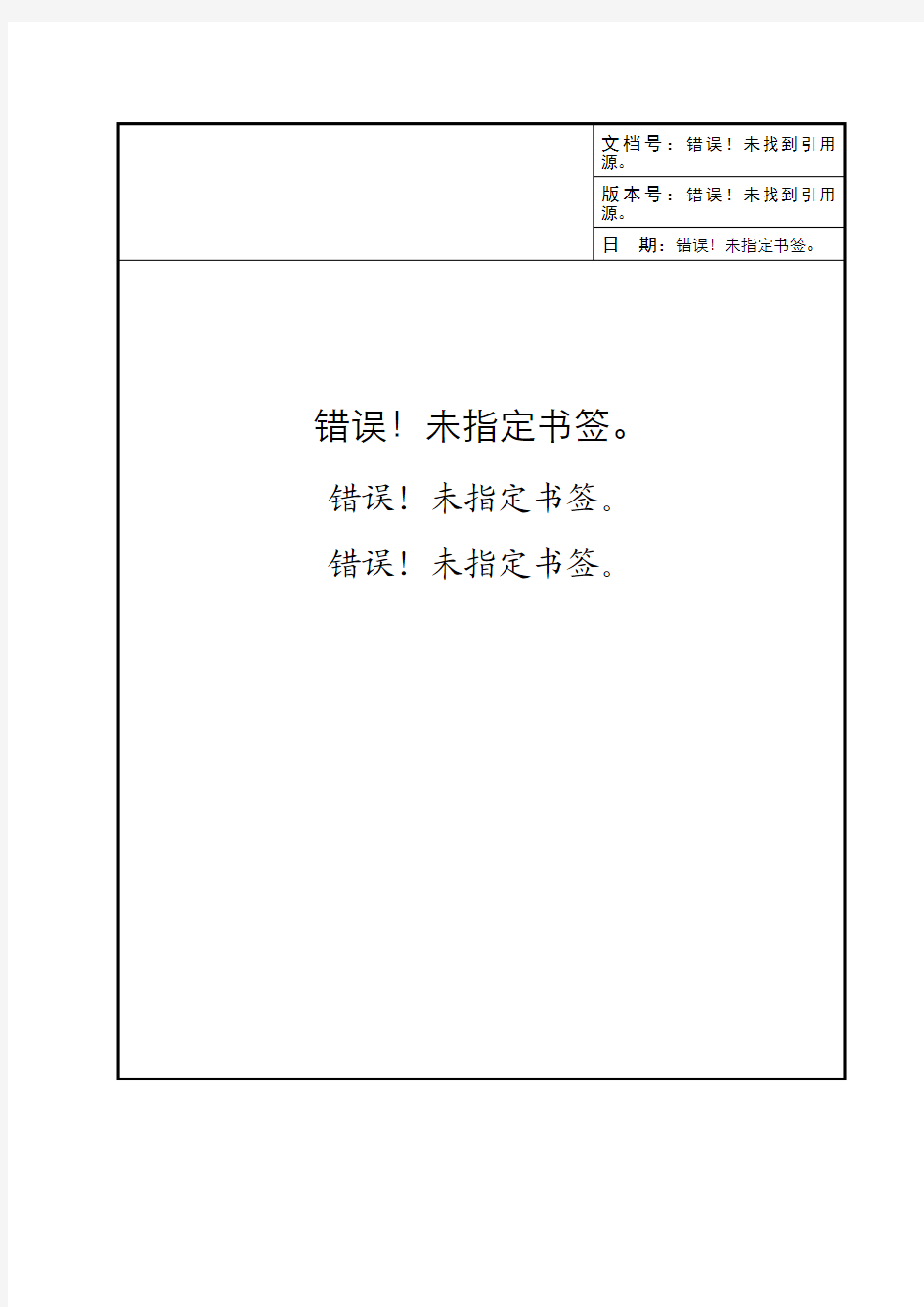
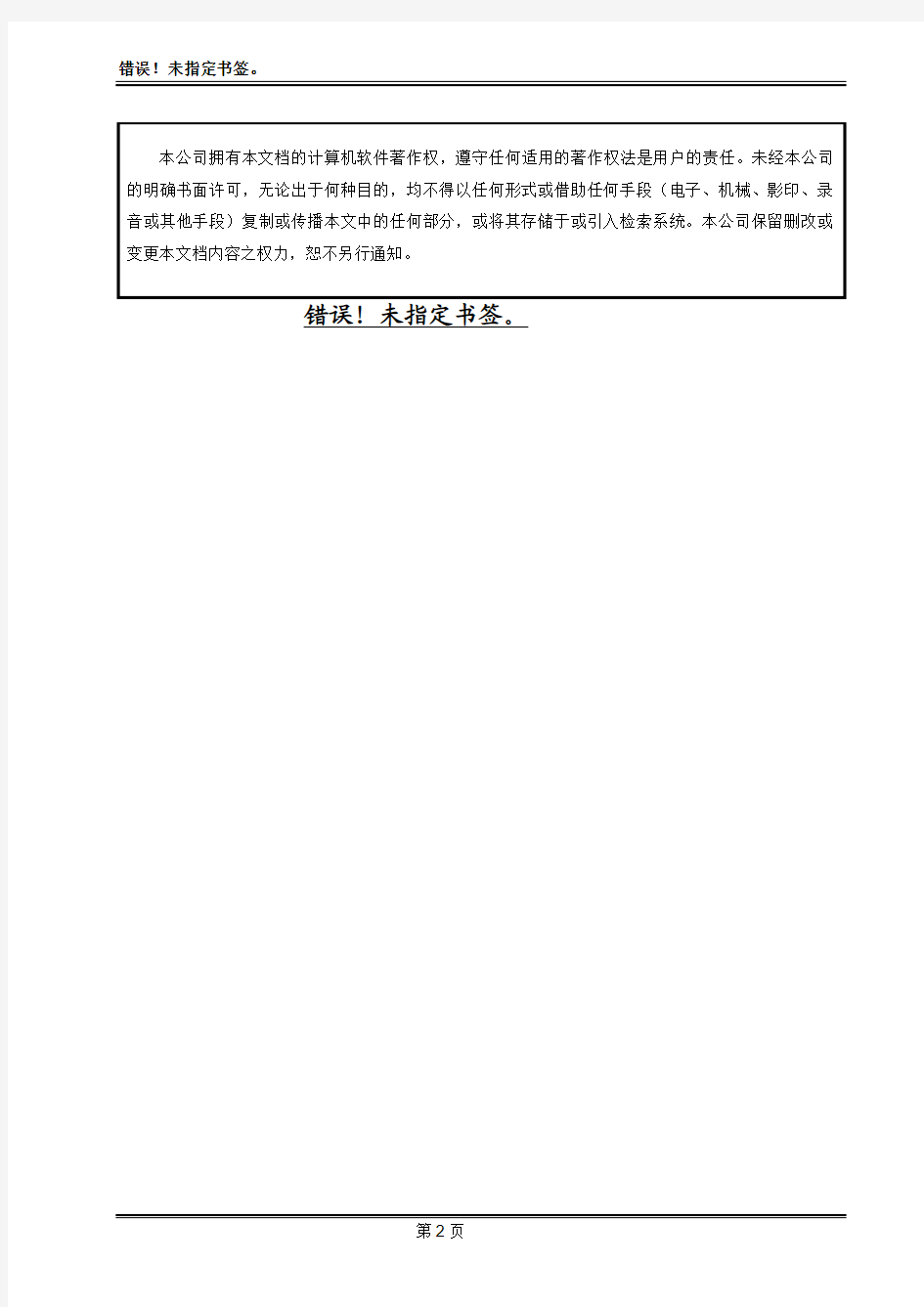
文档号:错误!未找到引用
源。
版本号:错误!未找到引用
源。
日期:错误!未指定书签。
错误!未指定书签。
错误!未指定书签。
错误!未指定书签。
本公司拥有本文档的计算机软件著作权,遵守任何适用的著作权法是用户的责任。未经本公司的明确书面许可,无论出于何种目的,均不得以任何形式或借助任何手段(电子、机械、影印、录音或其他手段)复制或传播本文中的任何部分,或将其存储于或引入检索系统。本公司保留删改或变更本文档内容之权力,恕不另行通知。
错误!未指定书签。
修订历史记录
版本日期描述修订人
初始版本wb
目录
第一章概述 (1)
第一节目标 (1)
第二节读者 (1)
第三节参考文档 (1)
第四节符号说明 (1)
第二章安装环境的要求和准备 (2)
第一节操作系统和WEB服务器 (2)
第二节A V AYA TSAPI的安装和配置 (3)
一. AVAYA Tsapi Client 安装 (3)
第三章硬件的安装 (4)
第一节D IALOGIC板卡的安装配置 (4)
第四章系统安装 (7)
一. 点击setup.exe开始安装 (7)
二. 用户输入提供的产品序列号 (7)
三. 选择软件安装目录 (8)
四. 选择程序菜单中文件夹名称 (8)
五. 安装加密狗驱动 (8)
第五章系统配置 (10)
一. 点击“开始”->“程序”->“IVR系统”->“硬件配置器” (10)
二. 选择“IVR配置” (10)
三. 选择板卡类型 (10)
四. 选择系统规模 (11)
五. 选择板卡型号和资源分配 (11)
六. 配置CTI连接 (14)
七. 建立IVR分组 (15)
八. 建立IVR分机 (16)
九. 配置完成后,存盘。 (16)
第一章概述
第一节目标
本文档提供读者一个IVR系统(AVAYA系列版)安装过程的介绍,使读者能够独立地完成系统的安装配置工作。
第二节读者
系统集成商或用户的IVR系统安装配置人员,系统维护人员。
第三节参考文档
参考文档列表
序号文档名称文档号版本号作者
第四节符号说明
第二章安装环境的要求和准备
第一节操作系统和WEB服务器
操作系统要求 Windows 2003 Server SP2。
安装完成后,需要配置WEB服务器IIS:
1)从“开始”-》“程序”-》“管理工具”-》“Internet服务管理器”进入2)右键单击“树”结构下“默认WEB站点”,“主目录”页面,打开以下窗口
3)修改红圈表示内容
第二节AVAYA TSAPI的安装和配置一.AVAYA Tsapi Client 安装
1.开始安装
2.选择是否安装管理程序,请安装
3.填写TSAPI SERVER的机器IP
第三章硬件的安装
第一节Dialogic板卡的安装配置
如果用户机器中没有安装Dialogic语音卡驱动,请参阅下面说明,如果已经安装完毕,请跳过该章节
语音卡硬件驱动安装步骤
一.点击Dialogic的SetUp.exe开始安装
二.填写公司名称和公司名称
三.选择驱动安装类型,推荐使用Typical
四.选择驱动安装目录
五.定义程序菜单中目录名称
六.安装后请重新启动
七.重新启动后,启动板卡驱动。
查看板卡驱动(DCM)是否已经启动,若没有,则点启动
位置:开始\程序\Intel Dialogic System Software\Configuration Manager - DCM
若板卡型号前的图表为绿灯时代表工作正常
第四章系统安装一.点击setup.exe开始安装
二.用户输入提供的产品序列号
三.选择软件安装目录(D:\Infobird\IVR)
四.选择程序菜单中文件夹名称
五.安装加密狗驱动
第五章系统配置
一.点击“开始”->“程序”->“IVR系统”->“硬件配置器”
二.选择“IVR配置”
三.选择板卡类型(dialogic)
四.选择系统规模(240外线)
五.选择板卡型号和资源分配
配置完成后存盘(板卡资源部分)。生成BoardConfig.xml在D:\Infobird\IVR\Config文件夹里面。
- BlindDialIncreTime="150"RingTimesBeforeOffHook="0"IsUseStateProtection="TRUE" BoardType="B_DIALOGIC"> - Frequ2Dev="50"ONTIME="350"ONTMDEV="20"OFFTIME="350"OFFTDEV="20" REPTCOUNT="1" /> - /> /> /> /> /> /> /> /> /> /> DevName="dtiB1T11" /> DevName="dtiB1T12" /> DevName="dtiB1T13" /> DevName="dtiB1T14" /> DevName="dtiB1T15" /> DevName="dtiB1T16" /> DevName="dtiB1T17" /> DevName="dtiB1T18" /> DevName="dtiB1T19" /> DevName="dtiB1T20" /> DevName="dtiB1T21" /> DevName="dtiB1T22" /> DevName="dtiB1T23" /> DevName="dtiB1T24" /> DevName="dtiB1T25" /> DevName="dtiB1T26" /> DevName="dtiB1T27" /> DevName="dtiB1T28" /> DevName="dtiB1T29" /> DevName="dtiB1T30" /> - -
六.配置CTI连接
排队机类型:“AVAYA Definity”。
CTI类型:“TSAPI”。
CTI连接字串:TSAPI连接字串。
CTI登录名:TSAPI登录用户名称(TSAPI 服务器上的一个用户名)。
CTI登录密码:TSAPI登录用户密码。
端口:不用
TSAPI连接字串的获取方法
(1)点击开始“Program”->“TSAPI Telephony Client”,选择TS Test
(2)从中选择要测试的连接字串,填写测试用的主叫号码和被叫号码,如果测试的主叫号码的电话为模拟电话,请手动摘机
(3)如果外拨成功,则电话可以振铃,弹出如下对话框。
(4)请将测试通过的连接字串填写到配置器上。
七.建立IVR分组
八.建立IVR分机
九.配置完成后,存盘。
生成配置文件ACDConfig.xml在D:\Infobird\IVR\Config文件夹里面。
- CtiServerIP="192.168.1.231"> TTSPlayIDContent="(@Sys_AgentID)" /> - - CanAssignToT ask="TRUE" DisplayName="IVR分机"> SigType="LSE1" /> SigType="LSE1" /> SigType="LSE1" /> SigType="LSE1" /> SigType="LSE1" /> SigType="LSE1" /> SigType="LSE1" /> SigType="LSE1" /> SigType="LSE1" /> SigType="LSE1" /> 协同商务系统(e-cology) 系统安装手册 目录 1.前言 (2) 2.体系结构 (2) 2.1.J2EE架构简介 (2) 2.1.1.简介J2EE (2) 2.1.2.J2EE的优点 (2) 2.2.ecology系统在J2EE架构下的实现 (3) 2.2.1.表示层 (4) 2.2.2.业务逻辑层 (4) 2.2.3.数据层 (5) 3.系统配置策略 (5) 3.1.基本系统配置 (5) 3.1.1.客户端 (5) 3.1.2.Web服务器 (6) 3.1.3.中间层 (6) 3.1.4.数据库 (6) 3.1.5.网络环境 (7) 4.系统安装和卸载 (8) 4.1.安装前准备 (8) 4.1.1.安装SQL-SERVER2000 (8) 4.1.2.安装ORACLE (8) 4.2.系统安装 (8) 4.2.1.ecology系统安装 (8) 4.2.2.WEB服务器安装........................... 错误!未定义书签。 4.2.3.数据库初始化 (16) 4.2.4.运行系统 (16) 4.3.系统卸载 (17) 5.问题 (17) 1.前言 本文档的主要内容是从技术角度对ecology系统的架构、产品安装、默认设置等进行阐述,并从系统安全、性能和配置等方面对ecology系统的应用和实施提供依据和指导。无论是较小型的应用场合,还是高可靠、高安全要求的大型应用场合,希望本文件给你提供有价值的内容。wEAver2005 2.体系结构 e-cology系统是一个基于J2EE架构的大型分布式应用。采用J2EE的三层架构体系。可选择多种系统环境,满足不同类型、不同规模企业的需要。企业可以根据自己的实际情况构建合适的应用环境。结合操作系统、应用平台或第三方的产品,我们还可以构筑高安全、高性能、高可靠的应用环境。 2.1.J2EE架构简介 基于J2EE的企业应用技术已经成为许多企业电子商务环境的核心驱动引擎,泛微定位技术高端,全面采用J2EE技术规范,全面支持Enterprise JavaBeans标准。 2.1.1.简介J2EE J2EE是一种利用Java 2平台来简化诸多与多级企业解决方案的开发、部署和管理相关的复杂问题的体系结构。提供了对 EJB、Servlets、JSP、JDBC、CORBA以及XML技术的全面支持。J2EE提供了一个企业级的计算模型和运行环境用于开发和部署多层体系结构的应用。它通过提供企业计算环境所必需的各种服务,使得部署在J2EE平台上的多层应用可以实现高可用性、安全性、可扩展性和可靠性。 2.1.2.J2EE的优点 J2EE具有以下优点: 1.平台无关性。用户不必将自己捆绑在某一种硬件或操作系统上,可以根据自身的情况选择合适的硬件、操作系统、数据库。 2.J2EE是一种组件技术,已完成的组件能被方便地移植到任何其它地方。 XXX系统安装部署说明书 修改记录 目录 目录 XXX系统安装部署说明书 (1) 修改记录 (1) 目录 (2) 1 引言 (3) 1.1 编写目的 (3) 1.2 系统背景及介绍 (3) 1.3 适应人群 (3) 1.4 定义 (4) 1.5 参考资料 (4) 2 硬件环境部署 (4) 2.1 硬件拓扑图 (4) 2.2 硬件配置说明 (4) 2.3 网络配置说明 (4) 3 软件环境部署 (5) 3.1 软件清单 (5) 3.2 软件部署顺序 (5) 3.3 操作系统安装 (5) 3.4 数据库安装 (5) 3.5 中间件产品安装 (6) 3.6 其它软件产品安装 (6) 4 应用系统安装配置 (6) 4.1 应用系统结构图 (6) 4.2 应用清单 (6) 4.3 安装准备 (7) 4.4 安装步骤 (7) 4.5 应用配置 (8) 5 系统初始化与确认 (8) 5.1 系统初始化 (8) 5.2 系统部署确认 (8) 6 系统变更记录 (8) 6.1 系统变更列表 (8) 6.2 系统变更记录 (9) 1 引言 1.1 编写目的 系统安装部署说明书主要用于详细描述整个系统的软硬件组成、系统架构,以及各组成部分的安装部署方法、配置方法等信息,通过本文档可以对整体系统进行全新部署,或者针对某个组成部分进行重新部署。 1.2 系统背景及介绍 【简单描述系统的建设背景和系统基本情况介绍。】 1.3 适应人群 本说明书适用于以下人群使用: ?系统建设负责人:组织新建系统/功能的安装部署,以及新建系统/功能的安装部署说明书完善。 ?系统维护负责人:了解系统架构和安装部署方法,负责或组织进行系统重新安装部署,在系统部署变更时及时更新说明书内容。 ?系统开发商:制定新建系统或新建功能的安装部署说明。 概述 流程平台提供配置界面供用户自定义流程、自定义流程间各节点的反写规则与业务约束。EAS的流程自定义由流程规则定义与反写规则定义两部分组成,用户可根据实际应用自行DIY配置企业的流程,流程平台可实现如下内容的配置: 流程的入口条件,满足入口条件的单据会自动匹配流程,执行流程所配置的反写及控制; 流程所包含的业务节点单据流的走向,如流程所包含的业务单据及业务单据间的关联关系; 各业务节点间的数值反写规则,如已执行数量、未执行数量等如何反写; 各业务节点间的执行状态反写规则,如分录的执行状态在满足一定条件下变更为关闭状态等; 某一业务节点的执行条件,如销售出库单的审核条件为订单不为关闭状态,累计出库数量不能大于订单所控制的数量; 流程业务节点的生成方式,在流程配置界面可定义下级流程节点是手工生成还是自动生成; 流程平台支持对二次开发扩展字段的反写配置。 流程平台暂不支持或暂未实现的内容: 对单据本身字段的反写,如单据DEP增加累计未执行数量字段,在单据审核时对该字段赋予初始值,需要通过DEP来实现,对单据本身字段的反写不属于流程平台实现的范畴。 流程节点条件定义:目前流程解析跟据单据类型及BOTP来区分单据在流程中的节点,如果存在上游节点、单据类型及关联生成的BOTP均一致的多个节点单据,系统是无法区分该种场景的,需要通过在流程配置中结合BOTP等去规避该场景。 流程平台通过在单据实体中存储流程串号来识别单据与流程间的关系,目前暂不支持流程配置与原代码实现的流程控制在同一张单据上兼容,同一张单据也不允许存在匹配流程与不匹配流程两种情况的分录存在。 流程配置 概念 定义流程节点间的关系,在流程规则定义界面可定义以下信息: 流程的入口条件:定义该流程的条件,目前只支持在入口单据定义流程条件,当入口单据满足流程条件时会自动匹配该流程,如果存在多个符合条件的流程,系统会跳出交互界面供用户人工决策。 流程的节点:通过连接线建立流程各节点间的关系,下游节点单据生成方式为通过BOTP关联生成,可以定义生成下游节点的方式为自动还是手工生成; 流程与流程间的关系:定义一个新流程时可以引用另一个有效流程作为前置流程; 流程节点间的反写及业务规则:通过在节点引用反写规则来实现,具体反写及业务规则详见反写配置章节。 流程配置名词解析 前置流程:当前流程必须依附于某个流程,在流程配置中可以选择已定义流程作为该流程的前置流程,如关联普通采购流程生成的普通采购退货流程,普通采购流程即为普通采购退货流程的前置流程。 入口节点:流程的第一个节点单据,用户可以根据入口节点的字段值来定义流程入口条件,每个流程配置有且仅有一个入口节点。 流程节点:流程中除第一个节点单据外的其他节点单据 安装部署手册北京金山安全管理系统技术有限公司 版权声明 本文件所有内容版权受《中华人民共和国著作权法》等有关知识产权法保护,为北京金山安全管理系统技术有限公司(以下简称“金山安全公司”)所有。 金山安全公司不对本文件的内容、使用,或本文件中说明的产品承担任何责任或保证,特别对有关商业机能和适用任何特殊目的的隐含性保证不承担任何责任。另外,金山安全公司保留修改本文件和本文件中所描述产品的权力。如有修改,恕不另行通知。 北京金山安全管理系统技术有限公司400-033-9009 地址:北京市海淀区安宁庄西路9号金泰富地大厦328 网址:https://www.doczj.com/doc/f814227896.html, 技术支持:ejinshan_services@https://www.doczj.com/doc/f814227896.html, 目录 第1章安装需知 (5) 1.1 软硬件需求 (5) 1.1.1 系统中心 (5) 1.1.2 客户端 (5) 1.2 网络环境要求 (6) 1.3 系统中心安装 (6) 1.4 客户端安装 (7) 1.5 部署案例 (7) 1.5.1全网部署 (8) 1.5.2 确定升级方案 (8) 1.5.3 管理与维护 (9) 第2章安装部署 (11) 2.1安装系统中心 (11) 2.2 安装V9客户端 (12) 2.2.1 网页安装 (12) 2.2.2 远程安装 (14) 2.2.3 光盘安装 (15) 2.3 卸载 (16) 2.3.1 卸载系统中心 (16) 2.3.2 卸载客户端 (17) 第1章安装需知 1.1软硬件需求 1.1.1 系统中心 ?Windows Server 2008 X64位版本,Windows Server 2012 X64位版本,Windows Server 2016 X64位版本。 ?双核以上; ?4G内存(建议8G以上); ?至少100GB可用硬盘空间; ?具备以太网兼容网卡,支持TCP/IP协议,具备固定IP地址; ?Internet Explorer 8.0及以上版本。 1.1.2 客户端 ?Windows XP Professional,Windows Vista(32位/64位),Windows 7(32位/64位),Win8/8.1(32位/64位),Windows 10(32位/64位),Linux内核2.6以上(32位/64位)。 ?双核以上; ?2G内存(建议4G以上); ?至少10G可用硬盘空间; ?具备以太网兼容网卡,支持TCP/IP协议; ?Internet Explorer 6.0及以上版本。 1.2网络环境要求 请确保在您的局域网络中,防火墙不会对如下端口的通讯构成障碍。 。 中国太平洋保险(集团)股份有限公司Xxxxxxxxxxx项目 系统安装部署手册 V1.0 项目经理: 通讯地址: 电话: 传真: 电子邮件: 文档信息 1引言 (3) 1.1编写目的 (3) 1.2系统背景 (3) 1.3定义 (3) 1.4参考资料 (3) 2硬件环境部署 (3) 2.1硬件拓扑图 (3) 2.2硬件配置说明 (3) 3软件环境部署 (3) 3.1软件环境清单 (3) 3.2软件环境部署顺序 (3) 3.3操作系统安装 (4) 3.4数据库安装 (4) 3.5应用级服务器安装 (4) 3.6其他支撑系统安装 (4) 4应用系统安装与配置 (4) 4.1应用系统结构图 (4) 4.2安装准备 (4) 4.3安装步骤 (4) 4.4系统配置 (5) 5系统初始化与确认 (5) 5.1系统初始化 (5) 5.2系统部署确认 (5) 6回退到老系统 (5) 6.1配置回退 (5) 6.2应用回退 (5) 6.3系统回退 (5) 6.4数据库回退 (5) 7出错处理 (5) 7.1出错信息 (5) 7.2补救措施 (5) 7.3系统维护设计......................................................... 错误!未定义书签。 1 引言 1.1 编写目的 [说明编写系统安装部署手册的目的] 1.2 系统背景 [ a . 说明本系统是一个全新系统还是在老系统上的升级; b . 列出本系统的使用单位/部门、使用人员及数量。] 1.3 定义 [列出本文件中用到的专门术语的定义和缩写词的原词组。] 1.4 参考资料 [列出安装部署过程要用到的参考资料,如: a . 本项目的完整技术方案; b . 系统运维手册; c . 其他与安装部署过程有关的材料,如:工具软件的安装手册] 2 硬件环境部署 2.1 硬件拓扑图 [列出本系统的硬件拓扑结构,如服务器、网络、客户端等。] 2.2 硬件配置说明 [列出每一台硬件设备的详细配置,如品牌、型号、CPU 数量、内存容量、硬盘容量、网卡、带宽、IP 址址、使用、应部署哪些软件等等] 3 软件环境部署 3.1 软件清单 [列出需要用到哪些软件,包括操作系统软件、数据库软件、应用服务器软件和其他支撑系统软件等,要列明每个软件的全称、版本号、适用操作系统、LICENSE 数量等] 3.2 软件环境部署顺序 [列出每一台硬件上的软件安装顺序,如果不同硬件间的软件安装顺序存有依赖关系,也要在备注中列出, 安装、使用产品前,请阅读安装使用说明书。 请妥善保管好本手册,以便日后能随时查阅。 GST-DJ6000系列可视对讲系统 液晶室外主机 安装使用说明书 目录 一、概述 (1) 二、特点 (2) 三、技术特性 (3) 四、结构特征与工作原理 (3) 五、安装与调试 (5) 六、使用及操作 (10) 七、故障分析与排除 (16) 海湾安全技术有限公司 一概述 GST-DJ6000可视对讲系统是海湾公司开发的集对讲、监视、锁控、呼救、报警等功能于一体的新一代可视对讲产品。产品造型美观,系统配置灵活,是一套技术先进、功能齐全的可视对讲系统。 GST-DJ6100系列液晶室外主机是一置于单元门口的可视对讲设备。本系列产品具有呼叫住户、呼叫管理中心、密码开单元门、刷卡开门和刷卡巡更等功能,并支持胁迫报警。当同一单元具有多个入口时,使用室外主机可以实现多出入口可视对讲模式。 GST-DJ6100系列液晶室外主机分两类(以下简称室外主机),十二种型号产品: 1.1黑白可视室外主机 a)GST-DJ6116可视室外主机(黑白); b)GST-DJ6118可视室外主机(黑白); c)GST-DJ6116I IC卡可视室外主机(黑白); d)GST-DJ6118I IC卡可视室外主机(黑白); e)GST-DJ6116I(MIFARE)IC卡可视室外主机(黑白); f)GST-DJ6118I(MIFARE)IC卡可视室外主机(黑白)。 1.2彩色可视液晶室外主机 g)GST-DJ6116C可视室外主机(彩色); h)GST-DJ6118C可视室外主机(彩色); i)GST-DJ6116CI IC卡可视室外主机(彩色); j)GST-DJ6118CI IC卡可视室外主机(彩色); k)GST-DJ6116CI(MIFARE)IC卡可视室外主机(彩色); GST-DJ6118CI(MIFARE)IC卡可视室外主机(彩色)。 二特点 2.1 4*4数码式按键,可以实现在1~8999间根据需求选择任意合适的数字来 对室内分机进行地址编码。 2.2每个室外主机通过层间分配器可以挂接最多2500台室内分机。 2.3支持两种密码(住户密码、公用密码)开锁,便于用户使用和管理。 2.4每户可以设置一个住户开门密码。 2.5采用128×64大屏幕液晶屏显示,可显示汉字操作提示。 2.6支持胁迫报警,住户在开门时输入胁迫密码可以产生胁迫报警。 2.7具有防拆报警功能。 2.8支持单元多门系统,每个单元可支持1~9个室外主机。 2.9密码保护功能。当使用者使用密码开门,三次尝试不对时,呼叫管理中 心。 2.10在线设置室外主机和室内分机地址,方便工程调试。 2.11室外主机内置红外线摄像头及红外补光装置,对外界光照要求低。彩色 室外主机需增加可见光照明才能得到好的夜间补偿。 2.12带IC卡室外主机支持住户卡、巡更卡、管理员卡的分类管理,可执行 刷卡开门或刷卡巡更的操作,最多可以管理900张卡片。卡片可以在本机进行注册或删除,也可以通过上位计算机进行主责或删除。 部署安装手册 1.0 目录第一章、简单安装部署 1、JDK安装和配置 2、Tomcat的安装和配置 A)5.5版的安装 B)6.0版的安装 3、快速设置系统环境变量方法 4、MySQL安装 5、数据库导出和导入 A)数据导出 B)数据导入 6、部署项目程序到Tomcat A)另一种部署 7、启动服务器测试 8、数据库自动备份设置 1.JDK安装和配置 JDK使用版为1.5,目前有安装版和绿色解压版,这里使用的是绿色解压版。首先解压下载的JDK1.5.rar,然后统一放入指定目录下方便日后管理(为了避免跟系统盘符分离,可以在D盘下新建一个文件夹命名为:develop,这里使用C盘): 然后开始设置环境变量。右键我的电脑--属性--高级--环境变量。在这里你可以选在在系统变量中添加,这样这台机器上的所有用户都可以使用这个环境变量。 在系统变量中点击新建按钮添加以下几个变量: JAVA_HOME=c:\develop\jdk1.5 classpath=.;%JAVA_HOME%\lib\tools.jar;%JAVA_HOME%\jdk1.5\lib\dt.Jar 注意,在最前面有一个“.”,不要忘记了。这里面的路径要换成你自己的安装路径。 然后配置PATH 在变量值的最前面写上%JA V A_HOME%\bin;%JA V A_HOME%\bin\jre; 记得一定用分号隔开 最后点击确定后在运行cmd输入javac出现提示命令符为配置成功! 2.Tomcat的安装和配置 A)5.5版的安装 Tomcat使用的版本为:5.5,这里使用解压版,同样解压到develop目录: 如果选择的是安装版,按照安装提示进行安装就可以了。中途可以选择端口。默认是8080。你可以改成80,这样在以后输入地址的时候比较方便。但是80端口比较容易发生冲突。所以这里就不用改了。(安装之后在配置文件中也可以重新设置端口号,请查阅相关资料)。然后继续配置tomcat系统变量,在环境变量中添加: TOMCAT_HOME=c:\develop\tomcat5.5 CATALINA_HOME=%TOMCAT_HOME% TOMCAT_BASE=%TOMCAT_HOME% 在CLASSPATH最后面添加:;%TOMCAT_HOME%\common\lib\servlet-api.Jar 在所有这一切做完之后,启动tomcat,进入tomcat5.5\bin运行startup.Bat,等待启动完成后,打开你的浏览器,输入 http://localhost:8080 看看是否能看到tomcat菜单页面。 系统安装部署指南 一、软硬件配置参数要求 1、服务器端配置参数 为了使软件正常顺利的安装和运行,推荐以下配置 1)服务器硬件推荐配置 CPU:双核以上配置; 内存:2G以上; 硬盘:160G以上; 网卡:100M或1000M以太网; 2)软件推荐配置 操作系统:Windows 2003 Server 企业版,打Sp2补丁; 组件:安装组件IIS服务; 杀毒软件:360、瑞星等均可; 3)相关端口 保证网络畅通,开放1433端口和80端口; 2、客户端(网上阅卷端)配置参数 1) 阅卷PC机最低配置要求 CPU: 奔腾Ⅲ800 以上配置; 硬盘:20G 以上; 内存:256M 以上; 网卡:100M或1000M 以太网; 2) 浏览器:IE8或以上版本; 3) 保证在一个局域网内,能够正常连接到服务器。 二、系统安装前的准备工作 1) 检查服务器硬件是否符合要求,检查服务器的操作系统是否为Windows Server 2003 Enterprise Edition 并打上sp2 补丁,检查是否已安装杀毒软件, 测试相应端口是否已打开、网络是否畅通。 2) 检查是否安装了IIS(若没有安装需首先安装IIS)。 3) 设置服务器操作系统登录密码。 4) 新建共享文件夹PIC ,在属性---共享----权限中对该文件夹添加administrator 或当前登录账户并赋予该用户完全控制、更改、读取的权限。 5) 设置服务器IP 地址。 三、系统安装 1、安装framework 1) 安装软件(按系统默认设置即可)。 2) 运用 IIS注册工具进行注册。 运行windows →→ Framework → .*** →–i 运行windows →→ Framework → .*** →–ir –enable 安防/监视系统安装规范说明书 一、概况说明 1.1. 配合厂区围墙于施工期间设置监控及周界报警系统以防止施工期间人员入侵及防止物 料失窃。 1.2. 本新建厂区与既有******厂区系统进行整合,在既有系统架构上进行扩充整并。 1.3. 本系统采取正式建置非临时性设置,于正式建厂后沿用。 1.4. 本安防系统工程以规划设备清单数量为准实现使用单位及技术标扩充需求,施工过程中 若需增加设备由承包商安装公司自行承担,使用单位业主一概不负;若是业主需求增加设备,另行追加;特澄清。 1.5. 本安防系统设备清单必须注明设备生产厂商品牌、型号/规格;供货时随货提供:设备 原厂商维护、操作说明书,设备测试认证报告及原厂设备质保书及出厂证明,作设备进厂验收依据。 1.6. 本规范说明书在工程安装调试等过程中(验收前),业主所提出任何需求目标均进行全 力配合无条件接受解决。 二、作业目标 2.1. 围墙设置电子围栏,包含******厂区围墙一并更新。 2.2. 原******周界红外报警设备保持不动,******东、南、西栅栏既有的下端红外对射设备保 留继续使用,与扩充新增电子围栏防区整合至联动监控及防区广播系统,既有的红外对射与新增电子围栏报警防区独立,实现控制室(警卫室)区分新增上端电子围栏与保留既有的下端红外对射报警信息反馈识别。 2.3. 原亚东石化(扬州)北围墙分阶段拆除,围墙上既有5套监控设备移至适当位置(****** 西栅栏)立杆设置。 2.4. 建厂期间临时办公室区域,人员车辆动线监控,出入口门禁安全控管,设置辊闸,来宾 访客发卡进厂。 2.5. 配合周界报警系统防区设置闭路电视监视系统。 西京学院校园信息化平台安装部署说明书 (过渡版本) 文件修订历史 模板修订历史 1安装规划 (5) 2系统概述 (5) 2.1硬件 (5) 2.2软件 (5) 2.3安装顺序 (5) 3数据库服务器安装设置(1台) (6) 3.1操作系统注意事项 (6) 3.2 安装及设置OraCIe(企业版) (7) 3.3拷贝数据 (7) 3.4创建数据库及数据库用户 (7) 3.5数据库用户授权及创建作业任务 (8) 4应用服务器安装设置(4台) (8) 4.1操作系统注意事项 (8) 4.2安装及设置IIS6.0 (9) 4.3 安装.net framework 2.0 (11) 4.4安装OraCIe客户端 (11) 5数据库接收(同步)程序安装设置 ........................... 错误!未定义书签。 5.1拷贝程序文件 ........................................... 错误!未定义书签。 5.2配置运行参数 ........................................... 错误!未定义书签。 5.3重新启动程序 ................................ 错误!未定义书签。 6信息化平台系统安装设置 .................................. 错误!未定义书签。 6.1拷贝程序文件 ........................................... 错误!未定义书签。 6.2配置运行参数 ........................................... 错误!未定义书签。 6.3重新启动程序 ................................ 错误!未定义书签。 6.4用户管理系统 (12) 7信息化系统安装设置 (19) 7.1拷贝文件 (19) 7.2创建IIS服务 (19) XXXXXXXXXXXXXXXXX项目 XXXXXX系统 部 署 手 册 作者:xxxxxxx XXXX股份有限公司 XXXX年XX月 目录 一、环境 (3) 1.系统环境: (3) 2.软件环境: (3) 3.硬件环境 (3) 二、系统部署 (3) 1.Jdk安装 (3) 1.1 安装jdk (3) 1.2 jdk环境变量配置 (5) 2.oracle安装 (6) 2.1 oracle安装 (6) 3.apache-tomcat安装 (14) 4.XXXXXXXXXX系统需要修改的地方 (15) 5. 启动、停止Tomcat服务器 (15) 一、环境 1.系统环境: Windows2003 32位 2.软件环境: Java JDK版本:jdk1.6 以上版本 oracle版本:Oracle 11g 或oracle 10g tomcat 版本: tomcat 6.3 3.硬件环境 二、系统部署 1.Jdk安装 1.1 安装jdk 运行下载好的jdk-6u10-beta-windows-i586-p.exe,按提示进行操作。 在设置JDK安装路径时,建议放在C:\jdk1.6或D:\jdk1.6这种没有空格字符的目录文件夹下,避免在以后编译、运行时因文件路径而出错。这里我们将它安装到D:\jdk1.6目录下。 安装好JDK后,会自动安装JRE。这样JDK的安装即完成。 1.2 jdk环境变量配置 新建系统变量Classpath和Path, 详细设置如下图所示。 2.oracle安装 2.1 oracle安装 1. 解压缩文件,将两个压缩包一起选择,鼠标右击 -> 解压文件如图 2.两者解压到相同的路径中,如图: 中国太平洋保险(集团)股份有限公司Xxxxxxxxxxx项目 系统安装部署手册 V1.0 项目经理: 通讯地址: 电话: 传真: 电子邮件: 文档信息 目录 1引言 (3) 1.1编写目的 (3) 1.2系统背景 (3) 1.3定义 (3) 1.4参考资料 (3) 2硬件环境部署 (3) 2.1硬件拓扑图 (3) 2.2硬件配置说明 (3) 3软件环境部署 (3) 3.1软件环境清单 (3) 3.2软件环境部署顺序 (3) 3.3操作系统安装 (4) 3.4数据库安装 (4) 3.5应用级服务器安装 (4) 3.6其他支撑系统安装 (4) 4应用系统安装与配置 (4) 4.1应用系统结构图 (4) 4.2安装准备 (4) 4.3安装步骤 (4) 4.4系统配置 (5) 5系统初始化与确认 (5) 5.1系统初始化 (5) 5.2系统部署确认 (5) 6回退到老系统 (5) 6.1配置回退 (5) 6.2应用回退 (5) 6.3系统回退 (5) 6.4数据库回退 (5) 7出错处理 (5) 7.1出错信息 (5) 7.2补救措施 (5) 7.3系统维护设计................................................................................................................................. 错误!未定义书签。 1 引言 1.1 编写目的 [说明编写系统安装部署手册的目的] 1.2 系统背景 [ a.说明本系统是一个全新系统还是在老系统上的升级; b.列出本系统的使用单位/部门、使用人员及数量。] 1.3 定义 [列出本文件中用到的专门术语的定义和缩写词的原词组。] 1.4 参考资料 [列出安装部署过程要用到的参考资料,如: a.本项目的完整技术方案; b.系统运维手册; c.其他与安装部署过程有关的材料,如:工具软件的安装手册] 2 硬件环境部署 2.1 硬件拓扑图 [列出本系统的硬件拓扑结构,如服务器、网络、客户端等。] 2.2 硬件配置说明 [列出每一台硬件设备的详细配置,如品牌、型号、CPU数量、内存容量、硬盘容量、网卡、带宽、IP址址、使用、应部署哪些软件等等] 3 软件环境部署 3.1 软件清单 [列出需要用到哪些软件,包括操作系统软件、数据库软件、应用服务器软件和其他支撑系统软件等,要列明每个软件的全称、版本号、适用操作系统、LICENSE数量等] 3.2 软件环境部署顺序 [列出每一台硬件上的软件安装顺序,如果不同硬件间的软件安装顺序存有依赖关系,也要在备注中列出, Windows server 2008虚拟化群集部署计划及操作流程 中企虚机搬迁架构调整,虚拟化群集部署操作流程如下: 1.硬件准备 2.整体规划 3.域控制器安装 4.节点服务器加域 5.为节点服务器安装群集功能 6.存储挂接 7.故障转移群集的配置 1.硬件准备: 初次先准备5台服务器,重新安装windows server 2008 R2操作系统。 一台做域控制器,4台部署群集。建议初次配置时先使用品牌和配置相同的服务器,待群集配置成功,再陆续添加其他品牌和配置的服务器。首次的4台服务器中,三台用来运行Hyper-V虚拟机服务,提供CE的虚机服务。剩余的一台做备用,当群集中运行服务的服务器有问题时,将服务迁移到备用机上。 2.整体规划: 硬件准备完毕,操作系统安装好之后,为机器配置IP,开启远程桌面,更新最新补丁。域控制器安装域服务,安装活动目录。群集节点服务器挂载存储。由于节点数是4,偶数节点数需要挂载一个仲裁磁盘,所以需要挂载两个lun,一个存放虚拟机的配置文件及VHD磁盘文件,一个做仲裁磁盘,该磁盘不需要太大空间,5G就够。配置群集前,为群集准备一个IP,这个IP和节点服务器的IP在同一网段。再配群集服务之前,任何服务器不要做安全设置或者域策略,一切按默认的安装,以避免配置群集出错误。下图是群集部署架构图 3.域控制器安装: 服务器全部准备完毕,操作系统安装完成,补丁更新至最新。开始安装 域服务。首先在服务器管理器中添加服务器角色。 图1:添加域服务角色 图2:勾选域服务 图3:安装域服务 安装完域服务后,运行dcpromo安装活动目录向导,进行域控制器的安装。 Jenkins部署及操作手册1Jenkins工作原理 2Jenkins安装 2.1软件包/插件 2.2部署 2.2.1J DK安装 下载JDK1.8版本进行安装,安装后进行系统环境变量配置: 2.2.2A NT安装 下载绿色版apache-ant-1.9.6拷贝至安装目录下(如: D:\tools\apache-ant-1.9.6),配置系统环境变量: 2.2.3M aven安装 下载绿色版apache-maven-3.3.9拷贝至安装目录下(如: D:\tools\apache-maven-3.3.9),配置系统环境变量: 2.2.4T omcat安装 下载绿色版Tomcat8拷贝至安装目录(如:D:\tools\tomcat8-jenkins),配置D:\tools\tomcat8-jenkins\conf\server.xml文件,添加URIEncoding="UTF-8" 2.2.5J enkins安装 下载jenins.war包,拷贝至tomat的webapps目录下(如: D:\tools\tomcat8-jenkins\webapps\),配置系统环境变量: (C:\Users\Administrator\.jenkins) ●启动tomcat,启动结束后,打开IE浏览器输入:http://127.0.0.1:8080/jenkins, 提示输入密码进行下一步插件的安装,安装插件有两种方式选择,一种是按它提供的建议方式安装插件,另外一种方式是用户指定选择安装插件。插件安装过程中需要等待较长时间。 ●插件安装:登录Jenkins,在系统管理页面打开插件管理,选择可选插件选项 卡,勾选需要安装的插件。 ●设置用户注册:登录Jenkins,在系统管理页面打开Configure Global Security, 访问控制安全域勾选允许用户注册。 西京学院校园信息化平台安装部署说明书 (过渡版本) 文件修订历史 模板修订历史 目录 1 安装规划 (5) 2 系统概述 (5) 2.1 硬件 (5) 2.2 软件 (5) 2.3 安装顺序 (5) 3 数据库服务器安装设置(1台) (6) 3.1 操作系统注意事项 (6) 3.2 安装及设置Oracle(企业版) (7) 3.3 拷贝数据 (7) 3.4 创建数据库及数据库用户 (7) 3.5 数据库用户授权及创建作业任务 (8) 4 应用服务器安装设置(4台) (8) 4.1操作系统注意事项 (8) 4.2 安装及设置IIS6.0 (9) 4.3 安装.net framework 2.0 (11) 4.4 安装Oracle客户端 (11) 5 数据库接收(同步)程序安装设置................................................... 错误!未定义书签。 5.1 拷贝程序文件 .............................................................................. 错误!未定义书签。 5.2 配置运行参数 .............................................................................. 错误!未定义书签。 5.3 重新启动程序 .............................................................................. 错误!未定义书签。 6 信息化平台系统安装设置 ............................................................ 错误!未定义书签。 6.1 拷贝程序文件 .............................................................................. 错误!未定义书签。 6.2 配置运行参数 .............................................................................. 错误!未定义书签。 6.3 重新启动程序 .............................................................................. 错误!未定义书签。 6.4 用户管理系统 (12) 7 信息化系统安装设置 (19) 7.1 拷贝文件 (19) 7.2创建IIS服务 (19) 7.3 IIS权限设置 (19) 消费管理系统安装和使用说明 一、安装2000数据库说明 (2) 二、安装(发卡器与手持机驱动)说明 (4) 三、安装智能消费管理系统(标准版)说明 (5) 四、消费系统使用说明 (9) 五、在软件当中设置登记机器号 (10) 六、设置部门信息 (12) 七、开户(俗称给员工或顾客办卡) (13) 八、充值、减钱、查看充值记录 (14) 九、采集数据、查看人员消费记录或消费总额 (24) 十、挂失、解挂、换卡、注消 (29) 十一、软件机器操作——设备基本设置中的功能介绍和使用说明 (38) 第一步;安装2000数据库说明 (一)、安装数据 2000: 将安装光盘放入光驱,自动运行或双击运行,出现如图所示: 单击第一个按钮:安装 2000 组件(C),出现如图: 单击第一个按钮:安装数据库服务器(S)即可,接下来一直单击下一步直到出现“服务账户”界面,在“服务设置”中请选择“对每个服务使用同一账户,自动启动服务”和“使用本地系统账户”两个选项,如图: 单击下一步,出现“身份验证模式”界面,请按如下图设置:选择“混合模式(身份验证和身份验证)”和“空密码(不推荐)”两个选项。 单击下一步,安装程序开始复制文件并自动完成 2000安装; 注意:安装完后要运行 2000 2000: 安装完成后,运行“开始”>“程序”>“”>“服务管理器”,打开如图: 选中“当启动时自动启动服务”后点“开始/继续”按钮,启动服务,如能正常启动服务,即表示数据库成功能安装 第二步;安装(发卡器与手持机驱动)说明1、打开光盘中的发卡器与手持机驱动 2、点击— 3、提示驱动安装成功点击确定 系统运行环境配置介绍 MySQL数据库默认用户名:root,密码:123 Tomcat端口号:8080 本光盘目录下的sjzujava文件夹就是所需的工程目录。 第1部分:系统运行环境介绍 操作系统:WindowsXP (未在Windows Vista上测试) 数据库服务器:MySQL 5.0 或MySQL 5.5 Web服务器:Tomcat 5.5 或Tomcat 6.0 Java库:JDK6.0 或JDK5.0 开发工具:MyEclipse7.0 或MyEclipse8.0(开发工具可不用) 第2部分:系统环境配置介绍 2.1 配置思路介绍 1、安装JDK。 一般默认安装在C:\Program Files\java下。 2、安装Tomcat。 同样是默认路径,一般安装在C:\Program Files\Tomcat 6.0下就可以。安装时中间的Apache公司名可不用。注意:Tomcat的端口号选择默认的8080就可,不用修改。若第一次未安装成功需要重新安装可改为其他端口,如8888。 3、安装MySQL。 选择默认安装。需要说明的是中间安装过程中字符集要选utf-8。密码设置为123 4、安装Navicat 8.2。 Navicat 8.2 for MySQL是MySQL的客户端软件,此软件可使MySQL脱离控制台,直接在客户端的可视化窗口中执行。光盘中提供了系统的数据库脚本:zeng_db.sql。启动Navicat 8.2用提供的注册号码注册成功后,可点击“连接”命令,连接数据库服务器localhost,之后在localhost上点击右键,建立新数据库,名为“zeng_db”,再在此数据库上点击右键选择“运行SQL文件”,在出现的页面上选择数据库脚本zeng_db.sql的存放路径,选中zeng_db.sql执行即可。数据库新生成的的表需要双击或刷新,以使其建立连接。 5、tomcat中虚拟目录的配置。 用文本编辑器打开tomcat安装目录下conf文件夹中server.xml文件,找到标签(在文件中比较靠下的地方),在其上边加入context标签: 模块部署流程手册(范本) 二○一年月日 文档修改历史记录 目录 第1章部署环境 (4) 1.1系统配置 (4) 1.2系统依赖配置 (4) 1.2.1JDK配置 (4) 1.2.28080端口配置 (4) 1.2.3xxx配置 (4) 1.3依赖组件配置 (4) 1.3.1Active MQ配置 (4) 1.3.2Gearman配置 (5) 1.3.3Xxx 配置 (5) 第2章模块安装与配置 (6) 2.1总体说明 (6) 2.2数据库数据初始化 (6) 2.3系统安装部署 (6) 2.3.1子系统A (6) 2.4模块使用 (7) 第3章其他事项 (8) 3.1故障排查 (8) 3.1.1故障1 (8) 3.2Q&A (8) 第1章部署环境 1.1系统配置 可在本部分描述系统部署所需的各种服务器的配置。 1.2系统依赖配置 可在本部分描述系统层面的依赖,如需要开哪些权限,是否需要系统层面的工具,如编译工具,jdk,网络层端口,链路检测,rds,ots是否正常等, 1.2.1JDK配置 描述检测是否安装。如未安装,参考TA文档安装 描述检测是否需要特殊配置。如何正常加载特殊配置 1.2.28080端口配置 描述检测组件是否安装。如未安装,参考TA文档安装 1.2.3xxx配置 。。。。。。 1.3依赖组件配置 可在本部分描述系统部署所需的各种组件。 1.3.1Active MQ配置 描述检测组件是否安装。如未安装,参考TA文档安装。 描述检测组件是否正常运行。如未运行或运行异常,参考TA文档起停组件。 描述检测组件是否特殊配置。如何让组件正常加载特殊配置 ELAND一体车牌识别说明书(软件篇) 一、软件安装: 1、安装数据库sql2000,具体安装步骤请仔细参考 2、安装车牌识别软件 (1)、安装前请关掉操作系统防火墙,关闭杀毒软件,安全卫士等,如我这里关闭了360安全卫士 (2)、运行盘中进行软件安装,具体步骤如下(红圈标记) 接着会自动安装到最后,完成即可。 如果WIN7操作系统下安装报如下错 关闭即可,没有影响。 二、软件配置: 考虑到让客户平时操作得更简单,也不用担心误操作引起软件关闭或者乱显示,我们的车牌识别软件设计将资料登记(如发卡)界面和收费(即下面说的“车牌识别监控端”)界面分开了。下面我逐一介绍 1、发卡管理端配置: (1)软件运行:双击桌面图标登录软件 初次登录软件,会报如上错“数据库服务器连接失败”,确定即可,处理办法接着看下面(2)点介绍。 (2)数据库配置(数据库的创建、连接操作) 如上图:没有标记的地方全部默认,不用去改动,大概步骤是 (1)、创建数据库,创建成功后确定; (2)、点左边连接测试,连接成功后确定; (3)、点保存,保存成功后确定; (4)、点退出即可重新进软件; 注意:如果此电脑是客户端,只安装车牌识别软件,数据库在其他电脑上面,操作步骤不一样的,如下说明 按箭头指示,左边输入服务器Ip地址我这里是,客户那里跟据实际输入,切勿照抄,相应登录密码,没有就不输,连接测试成功,保存退出即可; (3)发卡管端软件配置: 登录进软件后,做几 个配置。 A、系统配置: B、机号设置: C、车场设置: 准备工作是客户需在主控机箱里面或者配件箱里面或者刷卡机箱里面找到一张纸《停车场系统配置清单》,例如我这里的是 XP、Server2003操作系统 (2) 安装IIS (2) 安装.NET FrameWork4.0 (10) 注册IIS (11) 安装数据库 (12) 部署网站 (27) WIN7、Server2012操作系统 (30) 安装IIS (30) 安装.Net FrameWork4.0(方法同XP) (33) 注册IIS(方法同XP) (33) 安装数据库(方法同XP) (33) 部署网站 (33) XP、Server2003操作系统 安装IIS 1、打开添加删除程序,并选中添加/删除Windows组件,后双击! 2、选中并双击添加/删除Windows组件后,弹出组件安装向导!并可以看到Internet信息服务(IIS)那一项开始并未选中。 说明,你的电脑并没有安装IIS.所以将Internet信息服务(IIS)那一项前面的勾给勾中!但不要立即点击下一步!!!而要单击详细信息按钮! 3、这时会弹出IIS的子组件,发现里面均未被勾中,请全部勾中. 4、选中上面所有的子组件后,单击确定,会弹出下面的窗口,这时就可以放心单击下一步,开始真正的IIS的安装了!下面马上就开始复制文件了。 5、复制文件一开始后,过一会儿就要提示请插入光盘,呵呵,就快去准备XP安装光盘吧。 找到了XP安装光盘后,插入光驱后,单击确定就可以了!待所有的文件复制完,IIS也就装完了! 6、正常情况下,做到第五步,即可装完IIS,但如果一时找不到安装光盘,那又该怎么办呢?难道就放弃?所以此时,你可选中上面的浏览按钮,可以定位到IIS安装文件夹。如下图:ecology系统安装手册
XXX系统安装部署说明书
EAS流程配置操作指南
安装部署手册
系统安装部署手册模板
门禁系统使用说明书
java项目部署指南
系统安装部署指南项目实施手册
安防监控系统安装规范说明书
软件安装部署说明书.docx
系统部署手册
系统安装部署手册模板
虚拟化群集部署计划及操作流程
Jenkins安装部署及操作说明文档
软件安装部署说明书
消费管理系统安装和使用说明
系统运行环境详细安装说明书
软件项目安装部署手册(模版)
一体化车牌识别系统安装说明书(软件篇)
BS系统部署指南